Reklāma
Dažreiz jūs nezināt, cik daudz jums kaut ko vajag, līdz tas ir pagājis. Pirms operētājsistēmas Windows 8 ieviešanas tas nelikās Sākt izvēlni 2015!? Nekādā gadījumā Microsoft! Kā iegūt Windows 8.1 izvēlni StartGalu galā Windows 8 nesaņems vietējo izvēlni Sākt. Bet kāpēc gaidīt Microsoft? Lūk, kā jūs varat palīdzēt sev ar trešo pušu rīkiem, piemēram, Classic Shell vai Start8 un citiem risinājumiem. Lasīt vairāk bija īpaši populāra Windows funkcija. Pēc tam, kad tas tika noņemts, mēs pēkšņi sapratām, cik ļoti no tā esam atkarīgi.
Mēs esam pārklājuši alternatīva sākuma izvēlne operētājsistēmai Windows 8 Izvēlne Sākt, kā es tevi palaidu garām: 4 veidi, kā izveidot sākuma izvēlni operētājsistēmā Windows 8Sistēma Windows 8 izvēlnes Sākt samazināja cirvi. Šī ir īpašība, kurai gadiem ilgi nepievērsa īpašu uzmanību, bet tās nelaikā izraisītais izmisums ir izraisījis visu veidu. Ne tikai... Lasīt vairāk vairākos dažādos rakstos. Šajā rakstā apskatītas radošās Start Menu alternatīvas un to aizstāšanas, kas darbojas arī ar Windows 7. Mūsdienīga izvēlne Sākt var būt labs veids, kā ienest kaut ko svaigu jebkurā Windows versijā.
Sākuma izvēlnes un sākuma ekrāna aizstāšana ar modernām flīzēm.
Flīžu bāzes Start Menu Reviver ir vistuvāk Sistēma Windows 10 atrasta Start Start Windows 10 attēlos - tehniskā priekšskatījuma ceļvedisWindows 10 tehniskais priekšskatījums tagad ir pieejams visiem. Dažas kļūdas malā, tas izskatās daudzsološi. Mēs jums palīdzēsit caur jauno Windows ekrānuzņēmumu vienlaikus. Lasīt vairāk . Kreisās puses kolonna piedāvā īsceļus uz kritiskām sistēmas funkcijām, ieskaitot datoru un personisko mapi, vadības paneli, uzdevumu pārvaldnieku un izvēlni Palaist. Otrajā kolonnā no kreisās vietas ir vieta jūsu visbiežāk izmantotajām lietojumprogrammām. Visu instalēto lietojumprogrammu saraksts tiek parādīts, noklikšķinot uz flīzes Visas lietotnes vai pārvietojot peli no izvēlnes Sākt no kreisās uz labo pusi.
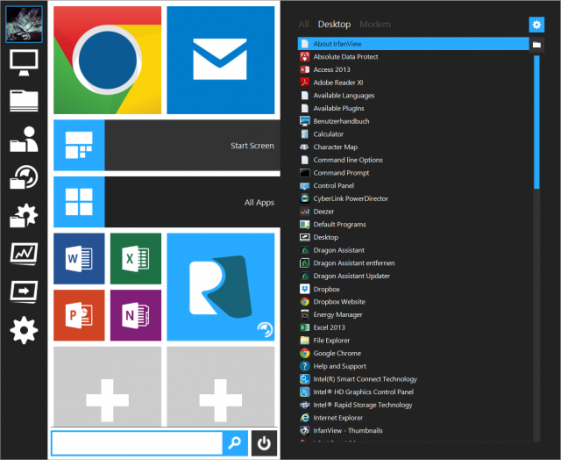
Lai pievienotu un aizstātu flīzes, izvērsiet to Visas lietotnes un velciet lietotni uz vēlamo vietu. Ar peles labo taustiņu noklikšķiniet uz flīzes Atiestatīt flīzi opcija, kas ļauj iepriekš notīrīt atrašanās vietu, lai gan tas nav nepieciešams. Caur Pievienojiet flīžu vai Rediģēt flīzi, jūs varat atjaunināt aprakstu, manuāli pievienot vai mainīt saīsni, mainīt krāsu un motīva ikonu.

Varat arī izvēlēties Izpildīt kā administratoram, noderīga opcija tādām lietotnēm kā Notepad vai Komandu uzvedne. Lai saglabātu izmaiņas, noklikšķiniet uz atzīmes augšējā labajā stūrī.
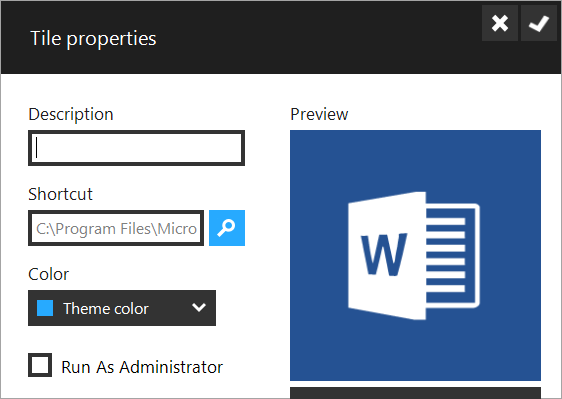
Jūs varat mainīt Start Menu Reviver krāsu shēmu. Diemžēl nešķiet iespējams mainīt flīzes lielumu.
Start Menu aizstāšana, kas piedāvā programmu grupēšanu, izslēgšanas taimeri, ādas izvēli un pielāgotas pogas operētājsistēmai Windows XP un jaunākām.
Līdzīgi kā jaunajā izvēlnē Sākt, kas pieejama operētājsistēmā Windows 10, izvēlni var mainīt, izmantojot ikonu augšējā labajā stūrī.
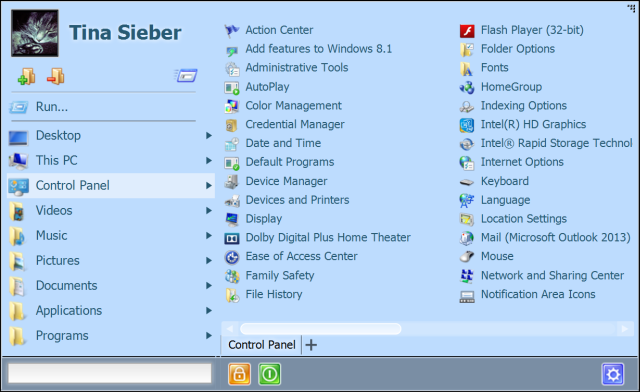
Pēc noklusējuma Start Menu X parādās, noklikšķinot uz pogas Sākt vai uz īsinājumtaustiņu SHIFT + Windows taustiņš. Operētājsistēmā Windows 8, noklikšķinot uz Windows taustiņa vai veicot dubultklikšķi uz pogas Sākt, jūs nonāksit sākuma ekrānā. Jūs varat mainīt īsinājumtaustiņu, izmantojot opcijas, kurām var piekļūt ar zobrata palīdzību izvēlnes Sākt apakšējā labajā stūrī. Šeit jūs varat izvēlēties citu apvalku, mainīt pogas Sākt ikonu un pārvaldīt virtuālās lietojumprogrammu grupas.
Instalējot Start Menu 7 vai X, jūs varat izvēlēties starp trim dažādām versijām: bezmaksas, PRO un 30 dienu PRO izmēģinājumu. Ja apmeklēsit izmēģinājuma versiju, varēsit pārslēgties uz bezmaksas versiju, kad būs pagājušas 30 dienas. PRO versija pievieno viena klikšķa palaišanu un cilnes par USD 19,99.
JetStart
Programmas Starters alternatīva doku un īsinājumtaustiņu faniem failu kopēšanas atbalsts 6 veidi, kā ātrāk kopēt failus failā Windows 10Jautājat, kā ātrāk nokopēt failus? Šie ir labākie veidi, kā paātrināt failu pārsūtīšanu sistēmā Windows. Lasīt vairāk TeraCopy.
JetStart ir Start Menu alternatīva, kurai ir dažas līdzības ar Windows docklets 3 daudzfunkcionāli doki, lai aizstātu Windows uzdevumjosluDoki ņem to, ko dara uzdevumjosla, un padara to labāku: skaistu, efektīvu un jautri lietojamu. Pēc doku ieviešanas operētājsistēmai Mac doki jau sen ir pieejami operētājsistēmā Windows. Ļaujiet man parādīt labākos. Lasīt vairāk piemēram RocketDock vai StarDock’s ObjectDock; mazāk stilīgs, bet modernāks. Tās galvenie pārdošanas punkti ir galvenais logs, kas ļauj ātri pārlūkot un meklēt programmas, rīkjoslu ar konfigurējamām kategorijām, līdz četrām malu izvēlnēm lietotņu pievienošanai un vairāku programmu palaišanai vietnē vienreiz.
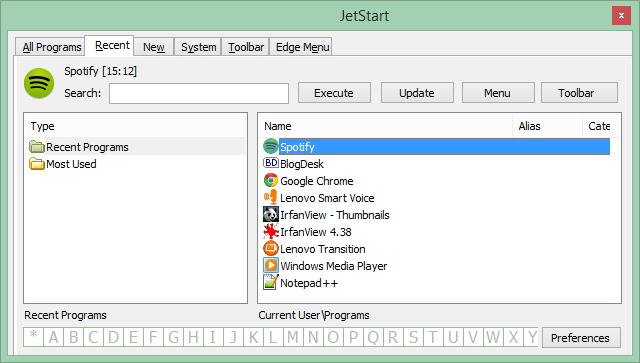
Pēc noklusējuma JetStart nepievieno funkcionalitāti pogai Sākt. Iestatījumus var pārvaldīt, izmantojot galveno logu. Noklusētais īsinājumtaustiņš ir Windows taustiņš + S, bet jau izmantotajā Windows 8. Saīsni var mainīt uz citu taustiņu kombināciju Preferences. Iestatiet ērtu saīsni JetStart rīkjoslai! JetStart parādīšanai varat arī piešķirt Windows taustiņu.
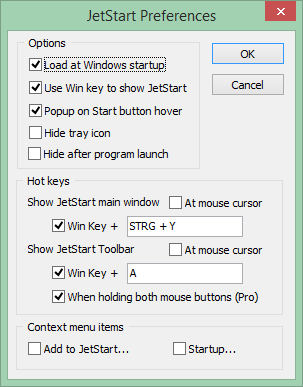
No galvenās izvēlnes varat piešķirt, kuras lietojumprogrammas jāparādās pielāgojamajā rīkjoslā vai malu izvēlnēs. Ar peles labo pogu noklikšķiniet uz lietojumprogrammas un atlasiet atbilstošo adresātu. Izmantojot kategoriju, varat pievienot pielāgotas kategorijas Īpašības opcija.
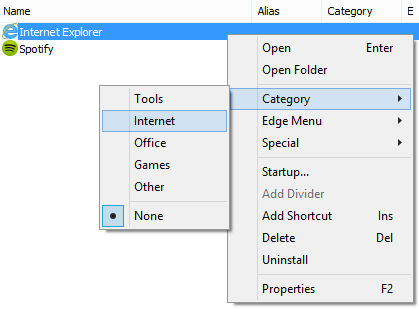
Pareizi konfigurēta rīkjosla ļaus ātri piekļūt visbiežāk izmantotajām programmām.
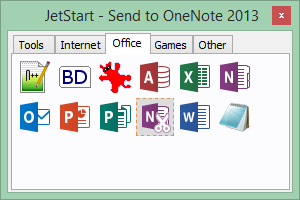
Ja tas izklausās pēc tā, ko jūs daudz izmantojat, jums vajadzētu arī izpētīt JetStart Pro (~ 21 USD), kas atbalsta palaišanu ar peles pogām, Startup Manager un multivides tastatūru.
Sākuma izvēlne katrai gaumei
Pēc tam jūs varat palaist garām Klasiskā čaula. Tas nav iekļauts, jo mums tāds ir pieminētie Classic Shell mutleņu laiki 8 funkcijas, kuras trūkst operētājsistēmā Windows 8, un kā tās atgūtMicrosoft no Windows 8 noņēma dažādas funkcijas. Daudzi no tiem lielākajai daļai cilvēku nav lieli zaudējumi, bet tie ir, ja jūs esat atkarīgs no viņiem. Par laimi, Windows 8 vēl nav bloķēts mobilais, kas darbojas ... Lasīt vairāk pirms (mūsu Classic Shell pārskats Padariet Windows 8 sūkāt mazāk, izmantojot klasisko apvalkuPadariet Windows 8 izmantojamu cilvēkiem, kuri domā, ka tā nav. Pievienojiet darbvirsmai sākuma izvēlni un pielāgojiet Explorer un Internet Explorer izturēšanās veidu, pateicoties programmatūrai, ko sauc par klasisko ... Lasīt vairāk ). Mēs arī pārbaudījām Ērta izvēlne Sākt, bet nolēma to šeit neiekļaut, jo tā nāks pildīta ar bloatware Kā noņemt Bloatware un kā to izvairīties no jauniem klēpjdatoriemNoguris no programmatūras, ko jūs nekad vēlējāties patērēt klēpjdatora resursus? Jūsu datorā nav brīvas vietas reklāmai. Tālāk ir aprakstīts, kā atbrīvoties no bloatware. Lasīt vairāk un, izņemot lietojumprogrammu grupēšanu, līdzīgi kā Start Menu X, tas nepievieno neko inovatīvu.
Vai pamanījāt sākuma izvēlni, kas atbilst jūsu prasībām? Vai jūs pats rīkojāties ar sākuma ekrānu vai jūs ieteiktu citus rīkus, kas nav pieminēti iepriekš?
Tīna vairāk nekā desmit gadus ir rakstījusi par patērētāju tehnoloģijām. Viņai ir doktora grāds dabaszinātnēs, diploms no Vācijas un maģistra grāds no Zviedrijas. Viņas analītiskā pieredze palīdzēja viņai izcelties kā tehnoloģiju žurnālistei vietnē MakeUseOf, kur viņa tagad pārvalda atslēgvārdu izpēti un operācijas.